用图片装饰网页
解读html中background-image的属性设置
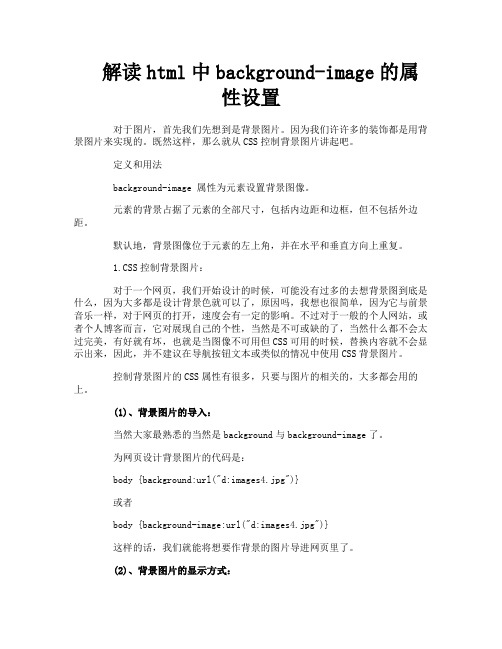
解读html中background-image的属性设置对于图片,首先我们先想到是背景图片。
因为我们许许多的装饰都是用背景图片来实现的。
既然这样,那么就从CSS控制背景图片讲起吧。
定义和用法background-image 属性为元素设置背景图像。
元素的背景占据了元素的全部尺寸,包括内边距和边框,但不包括外边距。
默认地,背景图像位于元素的左上角,并在水平和垂直方向上重复。
1.CSS控制背景图片:对于一个网页,我们开始设计的时候,可能没有过多的去想背景图到底是什么,因为大多都是设计背景色就可以了,原因吗,我想也很简单,因为它与前景音乐一样,对于网页的打开,速度会有一定的影响。
不过对于一般的个人网站,或者个人博客而言,它对展现自己的个性,当然是不可或缺的了,当然什么都不会太过完美,有好就有坏,也就是当图像不可用但CSS可用的时候,替换内容就不会显示出来,因此,并不建议在导航按钮文本或类似的情况中使用CSS背景图片。
控制背景图片的CSS属性有很多,只要与图片的相关的,大多都会用的上。
(1)、背景图片的导入:当然大家最熟悉的当然是background与background-image了。
为网页设计背景图片的代码是:body {background:url("d:images4.jpg")}或者body {background-image:url("d:images4.jpg")}这样的话,我们就能将想要作背景的图片导进网页里了。
(2)、背景图片的显示方式:当然,只用上面的代码,是无法表达出自己想要的'效果的。
因为,图片小了,就会以平铺的方式,如果是大了,为显示它,就是会出现滚动条,这样多不好。
因此,我们还得多其进行显示控制,也就是要用到background-repeat,它是取值:repeat : 默认值。
背景图像在纵向和横向上平铺no-repeat : 背景图像不平铺repeat-x : 背景图像仅在横向上平铺repeat-y : 背景图像仅在纵向上平铺而代码,我想只要懂一点CSS的都知道,如下:body {background:url("d:images4.jpg");background-repeat:no-repeat}这样的话,它就是以原图像大小显示了。
如何突显图片上文字效果的PS技巧
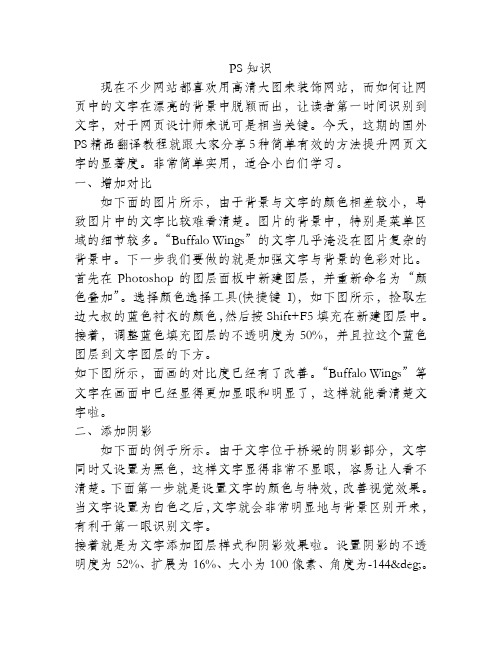
PS知识现在不少网站都喜欢用高清大图来装饰网站,而如何让网页中的文字在漂亮的背景中脱颖而出,让读者第一时间识别到文字,对于网页设计师来说可是相当关键。
今天,这期的国外PS精品翻译教程就跟大家分享5种简单有效的方法提升网页文字的显著度。
非常简单实用,适合小白们学习。
一、增加对比如下面的图片所示,由于背景与文字的颜色相差较小,导致图片中的文字比较难看清楚。
图片的背景中,特别是菜单区域的细节较多。
“Buffalo Wings”的文字几乎淹没在图片复杂的背景中。
下一步我们要做的就是加强文字与背景的色彩对比。
首先在Photoshop的图层面板中新建图层,并重新命名为“颜色叠加”。
选择颜色选择工具(快捷键I),如下图所示,捡取左边大叔的蓝色衬衣的颜色,然后按Shift+F5填充在新建图层中。
接着,调整蓝色填充图层的不透明度为50%,并且拉这个蓝色图层到文字图层的下方。
如下图所示,面画的对比度已经有了改善。
“Buffalo Wings”等文字在画面中已经显得更加显眼和明显了,这样就能看清楚文字啦。
二、添加阴影如下面的例子所示。
由于文字位于桥梁的阴影部分,文字同时又设臵为黑色,这样文字显得非常不显眼,容易让人看不清楚。
下面第一步就是设臵文字的颜色与特效,改善视觉效果。
当文字设臵为白色之后,文字就会非常明显地与背景区别开来,有利于第一眼识别文字。
接着就是为文字添加图层样式和阴影效果啦。
设臵阴影的不透明度为52%、扩展为16%、大小为100像素、角度为-144°。
设臵完成后,文字的右下方就增加了相应的阴影效果。
通过简单地增加阴影效果,就能让文字完全在背景中凸显出来。
三、添加横线下面介绍的是其中一种最简单的方式来凸显文字内容。
通过在文字上下方添加两条白色横线,可以将背景和文字很好地隔离开来。
原图如下所示。
那么在增加两条横线之后,文字内容马上变得很明显。
同时,横线和文字的间距适当可以营造良好的设计效果。
Bing图片搜索高清图片下载分享
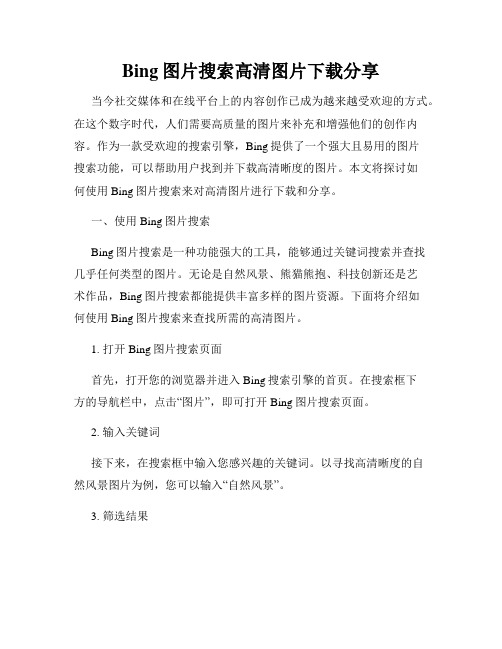
Bing图片搜索高清图片下载分享当今社交媒体和在线平台上的内容创作已成为越来越受欢迎的方式。
在这个数字时代,人们需要高质量的图片来补充和增强他们的创作内容。
作为一款受欢迎的搜索引擎,Bing提供了一个强大且易用的图片搜索功能,可以帮助用户找到并下载高清晰度的图片。
本文将探讨如何使用Bing图片搜索来对高清图片进行下载和分享。
一、使用Bing图片搜索Bing图片搜索是一种功能强大的工具,能够通过关键词搜索并查找几乎任何类型的图片。
无论是自然风景、熊猫熊抱、科技创新还是艺术作品,Bing图片搜索都能提供丰富多样的图片资源。
下面将介绍如何使用Bing图片搜索来查找所需的高清图片。
1. 打开Bing图片搜索页面首先,打开您的浏览器并进入Bing搜索引擎的首页。
在搜索框下方的导航栏中,点击“图片”,即可打开Bing图片搜索页面。
2. 输入关键词接下来,在搜索框中输入您感兴趣的关键词。
以寻找高清晰度的自然风景图片为例,您可以输入“自然风景”。
3. 筛选结果在输入关键词后,Bing图片搜索将呈现与该关键词相关的许多图片。
您可以使用筛选器来缩小结果范围,以便更快地找到所需的高清图片。
您可以按颜色、大小、类型等筛选条件进行选择。
4. 选择并下载图片找到您满意的图片后,直接点击该图片即可打开更大尺寸的预览图。
然后,将鼠标悬停在预览图上方,将会显示出一个下载按钮。
点击下载按钮即可开始下载图片。
二、分享下载的高清图片使用Bing图片搜索下载高清图片后,您可以根据个人或商业需求来分享这些图片。
下面将介绍几种常见的分享方式。
1. 社交媒体分享将下载的高清图片分享到社交媒体平台是一种常见的方式。
您可以使用图片编辑工具对图片进行修改和美化,并将其上传到Facebook、Instagram、Twitter等社交媒体平台。
在分享时,请确保遵守有关版权和使用权限的规定。
2. 博客和网站使用如果您是一名博客作者或网站管理员,您可以使用Bing图片搜索下载的高清图片来装饰您的网页内容。
css实现虚线的方法

css实现虚线的方法使用CSS实现虚线的方法虚线是一种在网页设计中常见的装饰效果,可以用来分隔内容、美化页面等。
在CSS中,我们可以使用border属性来实现虚线效果。
本文将介绍三种常见的方法来实现虚线效果。
方法一:使用border-style属性我们可以使用border-style属性来设置边框的样式。
其中,我们可以将边框样式设置为dotted,以实现虚线效果。
具体的CSS代码如下:```css.dotted-border {border: 1px dotted black;}```上述代码中,我们给一个元素添加了一个1像素粗的黑色点状边框。
这样就可以实现虚线效果了。
你可以将`.dotted-border`应用到任何你想要添加虚线边框的元素上。
方法二:使用background-image属性除了使用border-style属性,我们还可以使用background-image 属性来实现虚线效果。
具体的CSS代码如下:```css.dashed-border {border: none;background-image: linear-gradient(to right, black 33%, transparent 0);background-position: bottom;background-size: 4px 1px;background-repeat: repeat-x;}```上述代码中,我们使用了线性渐变的背景图片来模拟虚线效果。
通过调整background-size属性的值可以控制虚线的粗细和间距。
方法三:使用伪元素我们还可以使用CSS的伪元素来实现虚线效果。
具体的CSS代码如下:```css.dashed-border::before {content: "";display: block;height: 1px;background-color: black;background-image: linear-gradient(to right, black 33%, transparent 0);background-position: bottom;background-size: 4px 1px;background-repeat: repeat-x;}```上述代码中,我们使用::before伪元素来创建一个高度为1像素的div,并设置其背景图片为虚线效果。
shutterstock解析
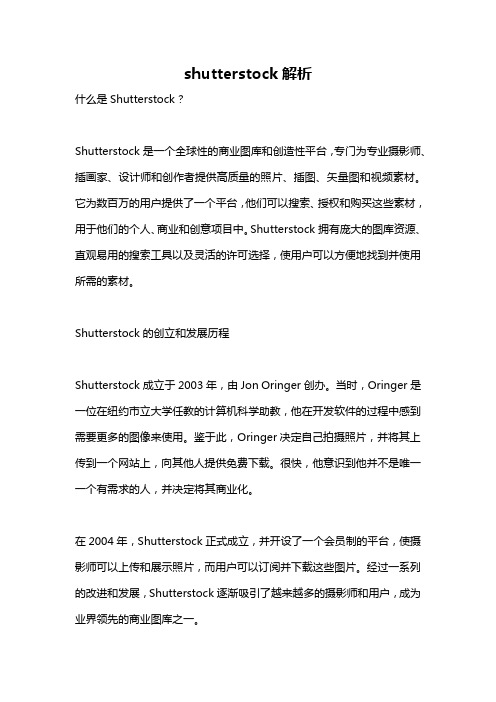
shutterstock解析什么是Shutterstock?Shutterstock是一个全球性的商业图库和创造性平台,专门为专业摄影师、插画家、设计师和创作者提供高质量的照片、插图、矢量图和视频素材。
它为数百万的用户提供了一个平台,他们可以搜索、授权和购买这些素材,用于他们的个人、商业和创意项目中。
Shutterstock拥有庞大的图库资源、直观易用的搜索工具以及灵活的许可选择,使用户可以方便地找到并使用所需的素材。
Shutterstock的创立和发展历程Shutterstock成立于2003年,由Jon Oringer创办。
当时,Oringer是一位在纽约市立大学任教的计算机科学助教,他在开发软件的过程中感到需要更多的图像来使用。
鉴于此,Oringer决定自己拍摄照片,并将其上传到一个网站上,向其他人提供免费下载。
很快,他意识到他并不是唯一一个有需求的人,并决定将其商业化。
在2004年,Shutterstock正式成立,并开设了一个会员制的平台,使摄影师可以上传和展示照片,而用户可以订阅并下载这些图片。
经过一系列的改进和发展,Shutterstock逐渐吸引了越来越多的摄影师和用户,成为业界领先的商业图库之一。
Shutterstock的功能和特点Shutterstock的功能和特点使其成为摄影师、设计师和创作者的首选素材来源。
以下是Shutterstock的主要功能和特点:1.庞大的图库资源:Shutterstock拥有超过2亿张高质量照片、插图、矢量图和视频素材,涵盖了各种主题和风格,无论是商业、科技、自然风光还是艺术创作,用户都可以轻松找到自己所需的素材。
2.直观易用的搜索工具:Shutterstock提供了先进而直观的搜索工具,用户可以根据关键词、颜色、方向、图像类型等多种属性来筛选结果,以快速找到最合适的素材。
3.灵活的许可选择:Shutterstock提供标准授权和增强授权两种许可选择。
静态网页的毕业论文
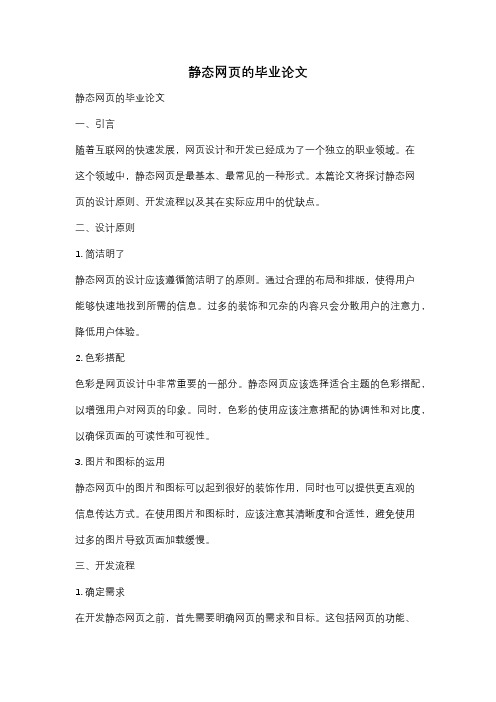
静态网页的毕业论文静态网页的毕业论文一、引言随着互联网的快速发展,网页设计和开发已经成为了一个独立的职业领域。
在这个领域中,静态网页是最基本、最常见的一种形式。
本篇论文将探讨静态网页的设计原则、开发流程以及其在实际应用中的优缺点。
二、设计原则1. 简洁明了静态网页的设计应该遵循简洁明了的原则。
通过合理的布局和排版,使得用户能够快速地找到所需的信息。
过多的装饰和冗杂的内容只会分散用户的注意力,降低用户体验。
2. 色彩搭配色彩是网页设计中非常重要的一部分。
静态网页应该选择适合主题的色彩搭配,以增强用户对网页的印象。
同时,色彩的使用应该注意搭配的协调性和对比度,以确保页面的可读性和可视性。
3. 图片和图标的运用静态网页中的图片和图标可以起到很好的装饰作用,同时也可以提供更直观的信息传达方式。
在使用图片和图标时,应该注意其清晰度和合适性,避免使用过多的图片导致页面加载缓慢。
三、开发流程1. 确定需求在开发静态网页之前,首先需要明确网页的需求和目标。
这包括网页的功能、页面数量、交互方式等。
通过与客户的沟通和需求分析,确定开发的方向。
2. 设计页面布局在确定需求后,开始设计网页的页面布局。
根据需求,确定页面中各个元素的位置和大小。
通过使用设计软件,如Adobe Photoshop或Sketch等,设计出页面的草图和样式。
3. 编写HTML和CSS代码在设计完成后,开始编写HTML和CSS代码。
HTML负责定义网页的结构和内容,CSS负责定义网页的样式和布局。
通过合理的标签和样式的运用,实现网页的呈现和交互效果。
4. 页面优化和测试在编写代码完成后,进行页面的优化和测试。
优化包括对代码的精简和压缩,以提高页面的加载速度。
测试包括对页面在不同浏览器和设备上的兼容性测试,以确保页面的正常运行。
四、优缺点分析1. 优点静态网页具有加载速度快、稳定性高的优点。
由于静态网页不需要与数据库进行交互,所以页面的响应速度非常快。
网页的版式设计

网页的版式设计(一)编者按:很多从事网页设计的计算机专业人员,对于网页的制作技术驾轻就熟,但对于网页富有艺术性和个性的设计却感到力不从心。
特别是没有经过艺术设计专业训练的网页制作者,在掌握了网页制作技术的情况下,都渴望将自己的网页制作得更具创意和美感。
目前关于网页制作的讨论和介绍,多以讲解软件的技术性操作为主要内容,侧重艺术方面的非常之少。
经过作者同意,从这一期开始,我们选载《网页艺术设计》一书的部分章节,从最基本的内容讲起,希望对广大网页制作者有所助益。
一、文字的格式化1.字号、字体、行距字号大小可以用不同的方式来计算,例如磅(point)或像素(pixel)。
因为以计算机的像素技术为基础的单位需要在打印时转换为磅,所以,建议采用磅为单位。
最适合于网页正文显示的字体大小为12磅左右,现在很多的综合性站点,由于在一个页面中需要安排的内容较多,通常采用9磅的字号。
较大的字体可用于标题或其他需要强调的地方,小一些的字体可以用于页脚和辅助信息。
需要注意的是,小字号容易产生整体感和精致感,但可读性较差。
网页设计者可以用字体来更充分地体现设计中要表达的情感。
字体选择是一种感性、直观的行为。
但是,无论选择什么字体,都要依据网页的总体设想和浏览者的需要。
粗体字强壮有力,有男性特点,适合机械、建筑业等内容;细体字高雅细致,有女性特点,更适合服装、化妆品、食品等行业的内容。
在同一页面中,字体种类少,版面雅致,有稳定感;字体种类多,则版面活跃,丰富多采。
关键是如何根据页面内容来掌握这个比例关系。
从加强平台无关性的角度来考虑,正文内容最好采用缺省字体。
因为浏览器是用本地机器上的字库显示页面内容的。
作为网页设计者必须考虑到大多数浏览者的机器里只装有三种字体类型及一些相应的特定字体。
而你指定的字体在浏览者的机器里并不一定能够找到,这给网页设计带来很大的局限。
解决问题的办法是:在确有必要使用特殊字体的地方,可以将文字制成图像,然后插入页面中。
六年级上册《信息技术》(贵州教育出版社)
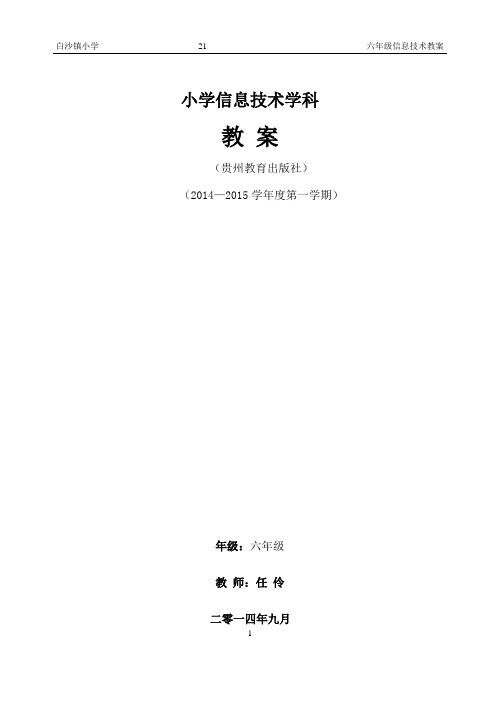
小学信息技术学科教案(贵州教育出版社)(2014—2015学年度第一学期)年级:六年级教师:任伶二零一四年九月- 1 -九年义务教育小学六年级上册信息技术教案(贵州科技出版社)第1课参观“咪咪豆网屋”教学目标:1、知道网络与生活密切相关,2、最大可能地了解网络上有什么教学重点、难点:认识个人网站教具:PowerPoint课件、多媒体电脑教学过程:一、谈话引入:电脑网络与现代生活密切相关,它们已成为现代生活的标志,随着信息技术日新月异的发展,电脑网络在我们的日常生活、工作、学习、娱乐等方面日益重要,可以说,网络就象一个大宝库,里面有取之不尽的宝藏,可神奇了。
二、认识网络1、师:通过网络,我们可以做什么呢?(指名回答,教师再操作示范)2、师:网络的通讯方法有哪些?(E-mail、BBS、QQ、IP电话、聊天室)(学生回答,教师再操作示范)3、师:小调查,你们上过这些网站吗?(在线游戏、新闻放送、在线电影、在线听音乐、旅游天地)4、教师板书以上各个网址,学生操作观看。
- 2 -三、练一练:1、到各网站浏览一下,了解网络广博的天地。
2、进入“咪咪豆网屋”。
3、请登录“咪咪豆网屋”查询以下事项:(1)主页里有哪些素材?(2)主页由哪些部分组成?(3)逛“咪咪豆网屋”。
四、交流心得:你还发现网络上还有什么好玩的东西,把它介绍给其他同学。
五、小结、质疑:这节课你有什么收获?最喜欢上什么网站?第二章安全保护制度第八条计算机信息系统的建设和应用,应当遵守法律、行政法规和国家其他有关规定。
第九条计算机信息系统实行安全等级保护。
安全等级的划分标准和安全等级保护的具体办法,由公安部会同有关部门制定。
第十一条进行国际联网的计算机信息系统,由计算机信息系统的使用单位报省级以上人民政府公安机关备案。
第十三条计算机信息系统的使用单位应当建立健全安全管理制度,负责本单位计算机信息系统的安全保护工作。
第十四条对计算机信息系统中发生的案件,有关使用单位应当在24小时内向当地县级以上人民政府公安机关报告。
龙教版信息技术第三册课件

小学信息技术第三册 第一单元 多媒体
教学难点: 在ACDSee中选取有图像的文件夹 调整显示比例和更改图像的大小的区别 截取椭圆形图像 设置声音质量 录制超过1分钟的声音 调整影片的播放效果
5
小学信息技术第三册 第一单元 多媒体
第1课 欣赏大自然的景色
6
小学信息技术第三册 第一单元 多媒体
52
小学信息技术第三册 第一单元 多媒体
第15课 园区地图
对应“探索 苑”网页 对应“知识 宫”网页
对应“自画 像”网页
对应“逗你 乐”网页
53
小学信息技术第三册 第一单元 多媒体
第15课 园区地图
学会复制文件 学会打开站点 学会把图片文件插入网页 学会设置图片的热点 知道“图片”工具栏对图片的调节作用
第5课 获取声音
会用 Windows 的“录音机”录音 并保存声音文件 了解调节声音质量的方法
知道不同质量的声音文件大小不同
15
小学信息技术第三册 第一单元 多媒体
第6课 看电影
16
小学信息技术第三册 第一单元 多媒体
第6课 看电影
学会运用超级解霸播放视频文件 知道如何调节播放进程
学会从窗口模式切换到全屏模式
二、情感目标
逐步培养学生网络时代的观念,进一步 增强信息意识 提倡合作学习,鼓励学生展示、交流成 果,培养团队意识,培养学生探究学习的 习惯
44
小学信息技术第三册 第一单元 多媒体
三、知识技能目标
学会创建、保存、打开网站和网页 学会在网页中输入和修饰文字 学会在网页中插入图像、动画、表格等 学会设置网页的背景颜色和背景音乐 学会创建框架网页 学会插入各种超链接和插入表单 学会设置动态效果 学会设置导航
banner图是什么意思

banner图是什么意思banner 图是什么意思?一、 banner 图是什么意思? banner 是英文,全名: GraphicalAppleting。
它的中文翻译是:图形化幻灯片放映。
顾名思义就是广告宣传图形。
因为现代的大多数网站都会有很好看的广告,当用户打开你的网站时,也许只看到漂亮精美的banner 图片,而没有产品或服务信息,这样可以让用户对你的企业或者网站更加了解和认识,这样也更利于他们下单购买商品或服务。
所以 banner 图其实并不简单,不仅要让人眼前一亮,还要能吸引用户继续浏览,进行消费。
二、 banner 图标准尺寸banner 图又称为首页图或横幅图,一般设置成电脑屏幕最左边的第三个页面,如果是手机端则显示在右上角,而微信公众号平台的banner 图通常位于底部菜单栏的中间,也可将电脑版移动到网页中的任何地方, banner 的尺寸通常是950*550像素的。
banner 图的颜色通常分为黑白两种,同时可搭配渐变色使 banner 图的视觉效果更强烈。
banner 图一般是设置成网站最醒目的页面,除此之外,banner 图也可以适合使用其他的元素作装饰,比如 Logo、 Banner 等等,这些元素都可起到提升网站整体气质的作用。
三、 banner 图应注意哪些事项?1.在网站中,一定要做到信息量丰富,如有需求者可根据 banner 图选择自己想要的产品,避免出现空洞无物的情况;2. banner 图是具有很强展示性的,我们要注重每张 banner 图给客户带来的感官冲击力,从而留住客户;3. banner 图设计不宜过多,但每一个都不可忽略,可用适当的表格方式呈现信息,清晰明确,便于读者查阅与记忆;4. banner 图不要局限于静态形式,可运用动画与 Flash,创造更强互动效果,增添趣味性;5.可结合上述两点,将banner 图的信息转换成动态的图片,提高观赏性。
四、 banner 图制作要点1.切勿把 banner 图片弄得花里胡哨,用户无法直接通过图片获取有价值的内容;2. banner 图的长度最好控制在400字符以内,一般30秒即可完成;3. banner 图背景最好选择纯色,若采用多种元素组合,要注意和谐统一;4. banner 图色彩要简洁,图案可抽象化处理,注重主题和卖点的突出。
css background image的用法

CSS background image的用法一、背景图片的基本概念在CSS中,背景图片是指在元素的背景中添加图像。
背景图片可用于网页设计、页面装饰和内容呈现等方面。
CSS提供了多种方式来使用背景图片,使页面更加丰富和吸引人。
二、CSS的background-image属性使用背景图片时,需要使用CSS的background-image属性来定义。
background-image属性的常用语法如下:background-image: url(image.jpg);其中,url()函数用来指定背景图片的路径。
可以是一个相对路径,也可以是一个绝对路径。
另外,background-image属性还支持使用gradient定义背景图片。
三、使用背景图片的基本步骤为了在网页中使用背景图片,需要经过以下几个步骤:1. 准备图片资源首先,需要准备好所需的图片资源。
可以使用自己设计的图片,也可以从网络上下载合适的图片。
在选择图片时,要注意图片的格式和大小,以确保页面的加载速度和显示效果。
2. 添加CSS样式在CSS文件中,使用background-image属性来添加背景图片。
可以通过类选择器、ID选择器或标签选择器来指定要应用背景图片的元素。
3. 设置背景图片的属性为了使背景图片在页面中显示出来,还需要设置一些背景图片的属性。
可以通过background-size、background-position、background-repeat等属性来调整背景图片的大小、位置和重复方式。
四、背景图片的常见用法在网页设计中,背景图片通常用于以下几个方面:1. 全局背景图片可以在整个页面的背景中添加一个全局背景图片,使页面的视觉效果更加丰富和统一。
可以使用body元素或顶层容器元素作为添加背景图片的对象。
2. 特定区域的背景图片除了全局背景图片,还可以为特定区域添加背景图片,以突出该区域的特点或重点内容。
可以使用div元素或其他合适的容器元素来添加背景图片。
网页设计与制作知识点

网页设计与制作知识点一、概述在互联网时代,网页设计与制作成为一门重要的技能。
本文将介绍网页设计与制作的相关知识点,包括设计原则、用户体验、网页布局、色彩搭配等。
二、设计原则1. 简洁明了:网页设计应尽量简洁,突出主题,避免过度装饰,以提高用户的阅读和使用体验。
2. 易于导航:网页导航要清晰明了,让用户能够方便地找到所需信息。
3. 一致性:网页中的设计元素要保持一致,如字体、颜色、按钮样式等。
4. 色彩搭配:选择适合主题和品牌的色彩搭配,让网页更具吸引力。
5. 响应式设计:针对不同设备尺寸进行适配,保证在各种屏幕上显示良好。
三、用户体验1. 页面加载速度:优化网页代码,减少图片和脚本文件的大小,以提高页面加载速度。
2. 用户友好性:设置合适的字体大小、行距和段落间距,以提高用户的阅读体验。
3. 清晰的标识:使用易于理解的图标和标识,帮助用户快速识别和使用功能。
4. 锚点导航:对于长页面,可以设置锚点导航,方便用户快速定位到所需内容。
5. 表单设计:在设计网页表单时,应简化输入项,减少用户的操作步骤。
四、网页布局1. 栅格系统:使用栅格系统进行网页布局,使页面结构清晰,适应不同设备尺寸。
2. 响应式布局:根据设备尺寸调整页面布局,使内容在不同屏幕上显示合理。
3. 色彩与对比度:利用颜色和对比度来区分不同模块和内容,提高页面可读性。
4. 图片与文本搭配:合理搭配图片与文本,以突出主题,吸引用户的注意力。
5. 空白与留白:合理运用空白和留白,使页面整体布局更加舒适和吸引人。
五、色彩搭配1. 色彩心理学:了解色彩在用户心理上的作用,选择适合品牌和主题的色彩搭配。
2. 色彩对比度:确保页面中的文本和背景颜色具有足够的对比度,以提高可读性。
3. 色彩平衡:在设计网页时,考虑色彩的平衡和和谐性,避免使用过多饱和度高的颜色。
六、常用工具与技术1. HTML与CSS:作为网页的基础语言,掌握HTML与CSS的基本语法和用法。
Photoshop重复图案 创建无缝重复的图案效果
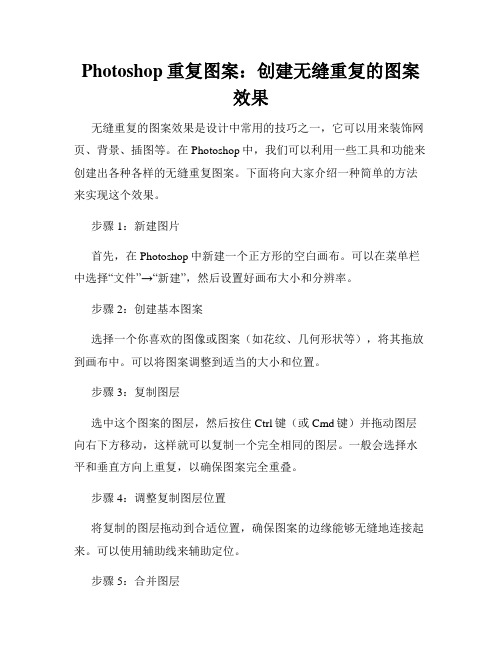
Photoshop重复图案:创建无缝重复的图案效果无缝重复的图案效果是设计中常用的技巧之一,它可以用来装饰网页、背景、插图等。
在Photoshop中,我们可以利用一些工具和功能来创建出各种各样的无缝重复图案。
下面将向大家介绍一种简单的方法来实现这个效果。
步骤1:新建图片首先,在Photoshop中新建一个正方形的空白画布。
可以在菜单栏中选择“文件”→“新建”,然后设置好画布大小和分辨率。
步骤2:创建基本图案选择一个你喜欢的图像或图案(如花纹、几何形状等),将其拖放到画布中。
可以将图案调整到适当的大小和位置。
步骤3:复制图层选中这个图案的图层,然后按住Ctrl键(或Cmd键)并拖动图层向右下方移动,这样就可以复制一个完全相同的图层。
一般会选择水平和垂直方向上重复,以确保图案完全重叠。
步骤4:调整复制图层位置将复制的图层拖动到合适位置,确保图案的边缘能够无缝地连接起来。
可以使用辅助线来辅助定位。
步骤5:合并图层选中这两个图层,右键点击并选择“合并图层”,或者使用快捷键Ctrl/Cmd + E来合并它们。
这样两个图层就会合为一个,同时保留其无缝连接的效果。
步骤6:复制并填充图层按下Ctrl/Cmd + J复制合并后的图层,并选择“编辑”→“填充”,或者使用快捷键Shift + F5打开填充窗口。
在填充窗口中选择“内容用:图案”,然后点击右侧的下拉箭头选择一个你喜欢的图案,点击确定。
步骤7:调整图案尺寸和位置按住Ctrl/Cmd键并同时按下T键,将图案缩放或移动到适合的位置。
可以使用鼠标拖拽或者输入具体数值进行调整。
步骤8:合并图层并重复将两个图层合并,并按住Ctrl/Cmd + J复制合并后的图层,然后选择“编辑”→“填充”,再次选择一个不同的图案进行填充。
重复这个过程,每次都选择不同的图案填充,直到你得到一个满意的效果。
步骤9:调整整体效果通过调整合并后的图层的不透明度、混合模式、颜色平衡等,可以进一步调整图案的整体效果。
网页制作基础教程-第4章 图片与视频
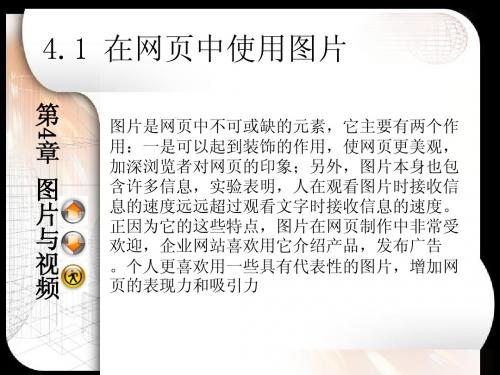
4.1.1 图片的基本知识
第
因特网上应用最广泛的图片格式有两种:GIF 文件和JPEG文件。
JPG/JPEG 色彩 特殊功能 压缩是否有损失 真彩色 无 有损压缩 颜色丰富,有连 续的色调,一般 表现真实的事物 GIF 16色、256色 透明背景、动画 无损压缩 颜色有限,主要以 漫画图案或线条为 主。一般表现建筑 结构图或手绘图。
4 4 4 4
适合情景
4.1.2 插入图片
第
单击菜单栏上的 “插入” ,打开“插入”菜单 ;再单击“插入”菜单的“图片”,在“图片 ”的下一级菜单中选择“来自文件” 。在 “图 片”对话框中,选中图片文件,单击 “确定” 将其插入网页,
4 4 4 4
4.1.3 调整图片
第 4 4 4 4
1、改变图片的大 小 首先,用鼠标单 击图片,在图片 的四周会出现8个 黑色的小方块。 然后,将鼠标移 至小方块处,当 鼠标指针变成双 向箭头时,按住 鼠标左键拖动, 将图片调整到合 适的大小。
4 4 4 4
4.4.3 插入设置流媒体1
第
单击鼠标,确定光标的位置。单击“插入”菜 单,在其下拉菜单中选择“Web组件”命令,打 开“插入Web组件”对话框。 在“插入Web组件”对话框中,选择左边的“ 高级控件”,然后在右边的窗口中选择 “ActiveX控件”,最后单击“下一步”按钮 。 在默认的情况下,“插入Web组件”对话框中 没有“Windows Media Player”控件,单击“自 定义”按钮,打开“自定义ActiveX控件”对话 框。 在“自定义ActiveX控件”对话框中找到 “Windows Media Player”选项,单击鼠标,在 其前面的方格中打上勾,单击“确定”。
4.4 插入与设置视频
字符边框的名词解释

字符边框的名词解释字符边框是指以字符构成的边界,用于装饰和突出显示文本、图片或其他内容。
在计算机领域中,字符边框经常用于美化输出、突出重要信息,以及在终端控制界面中创建视觉分隔。
一、字符边框的基本概念字符边框是通过在文本的周围使用字符来形成界限。
这些字符可以是字母、数字、特殊符号或其他可用字符。
字符边框的样式可以多种多样,包括直线、虚线、实心方块等。
它们可以是单行边框,也可以是双线边框。
字符边框的目的是通过引入装饰性的元素来增强内容的视觉吸引力和组织性。
二、字符边框的应用领域1. 文字装饰:字符边框可以用来装饰标题、章节、标语等文本,使其更加突出和吸引人。
通过在文本周围添加边框,我们可以强调内容的重要性,使其在整个页面中脱颖而出。
2. 图片装饰:字符边框也可以用于装饰图片,增加图片的艺术感和吸引力。
通过在图片周围添加边框,我们可以对图片进行衬托,使其在页面中更加醒目。
3. 表格排版:在表格中使用字符边框可以更好地展示表格的结构,使得表格更易读、明了。
通过使用不同样式的字符边框,我们可以将表头、表格主体和表尾区分开来,使得读者更好地理解表格内容。
4. 终端界面:在命令行界面或终端控制界面中,字符边框被广泛用于创建视觉分隔,以便更好地组织和展示信息。
比如,可以使用字符边框将不同的命令输出分隔开,使得输出更加清晰、易读。
三、字符边框的设计原则1. 适当性:在使用字符边框时,需要考虑内容的特点和要传达的信息,选择合适的字符边框样式和颜色。
边框应该与内容相得益彰,而不是相互抢夺注意力。
2. 简洁性:字符边框应该遵循简洁、明了的原则。
过于复杂的字符边框可能会分散读者的注意力,而简洁的字符边框则能更好地突出内容。
3. 一致性:在一个页面或一个应用程序中,字符边框的样式应该保持一致,以创建统一的视觉效果。
统一的字符边框样式有助于提升用户体验,使用户更容易理解信息的层次结构和组织方式。
四、字符边框的实现方法字符边框可以通过各种编程语言实现,也可以使用文本编辑器或设计软件手动创建。
《UI视觉设计案例教程》PPT课件(共6章)第4章 网页界面设计
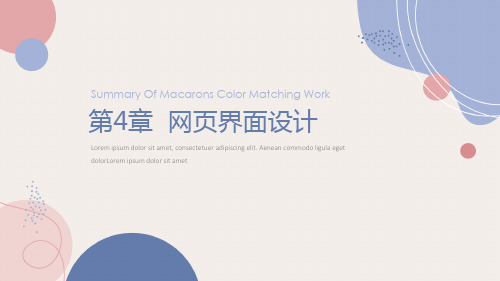
[#333333]
图 4-77 利用字号和颜色区分主次
[#808080]
当处理多行文字时,可通过控制行高和字体样式来突出关键内容,增加用 户浏览的舒适度,如图4-78所示。
间距40
图 4-78 多行文字的处理方式
学习目标reviewofworkcontent了解网页界面的组成了解常见的网页界面布局及版块规划技巧了解网页界面设计的要点了解网页界面设计的尺寸规范了解网页界面设计中常用的字体和字号掌握网页界面的一般制作方法42界面设计规范43案例实战41基础知识第4章网页界面设计41基础知识411网页界面的组成网页界面一般由页首主体内容和页脚三部分组成如图所示下面分别介绍
本章实训——设计电子商城网站页面
设计 1.分析基本结构图。2.确定配色。选择象征简洁、科技、高端的黑色、白色 思路 和灰色作为页面主要颜色。3.页面布局。首页可采用卡片式布局,将商品内
容安排在一张张卡片上,从而使页面效果看起来整齐大方,便于浏览。
案例提示
难点在于如何清晰工整地排列多行文案。当多行文字重要程度不同时,可通 过颜色、字号进行区分,如商品标题、价格和详细介绍,可将标题字号设置得大 一些,将价格以醒目的颜色突出显示,而详细介绍则用一般字体和颜色,这样浏 览者将优先看到标题和价格,最后看到介绍的内容,如图4-77所示。
1.延伸
2.曲线
3.过渡
4.隐藏 5.层叠
6.错位
1.延伸
当两个版块的内容有所关联时,将较小的版块延伸到较大的版块上,使两个版 块重叠一部分,则可以很好地打破两个版块之间的分界线。
版块的对齐与延伸
2.曲线 通过改变分割线的形状(如将直线改为曲线、折线等)能有效地解决界面呆板
问题。 注:虽然两个版块在效果上呈现出曲线过渡,但实际上版块的形状依然是矩形,
页面边框_精品文档

页面边框页面边框是网页设计中常见的一个元素,它可以用来装饰页面,突出页面的主要内容,同时也可以用来划分页面的不同区域。
页面边框的设计可以根据不同的需求和风格进行调整,可以是简单的直线边框,也可以是复杂的图案边框。
在本文中,我们将探讨页面边框在网页设计中的作用和应用,并介绍一些常见的页面边框样式和技巧。
页面边框的作用页面边框在网页设计中起到了多重作用,它不仅可以增加页面的美感,还可以提高页面的可读性和导航性。
以下是页面边框的几个主要作用:1. 增强页面结构:页面边框可以帮助我们更清晰地区分页面的不同区块,例如头部、导航栏、侧边栏和内容区域等。
这样一来,用户在使用网页时就能更快地找到自己需要的信息,提高了页面的导航性和可用性。
2. 强调页面主要内容:通过使用页面边框,我们可以将页面的主要内容突出显示,使其更加引人注目。
例如,在展示产品或者服务的网页中,可以通过为产品图片或者文字添加边框,突出显示它们的重要性。
3. 增加页面美感:页面边框可以为网页添加一定的装饰效果,使页面更美观。
我们可以根据网页整体风格和设计需求,选择适合的边框样式和颜色,营造出不同的页面氛围。
常见的页面边框样式在网页设计中,有许多不同样式的页面边框可以选择。
下面是一些常见的页面边框样式:1. 直线边框:这是最简单、最常见的页面边框样式。
直线边框可以是实线或虚线,可以是单边框或多边框,可以是一种颜色或多种颜色的组合。
直线边框的宽度和颜色可以根据设计需求进行调整。
2. 点线边框:点线边框是由一系列短线或者点组成的页面边框样式。
这种边框常用于为页面元素或者文本添加装饰效果,可以增强页面的视觉吸引力。
3. 图案边框:图案边框是使用特定图案组成的页面边框样式。
这种边框常常用于具有特定主题的网页设计,例如圣诞节或者情人节的网页设计,可以使用相应的图案边框。
4. 圆角边框:圆角边框是直线边框的一种变体,它通过将边框的角落变为圆角来增加页面的柔和感。
浪纹线的用法
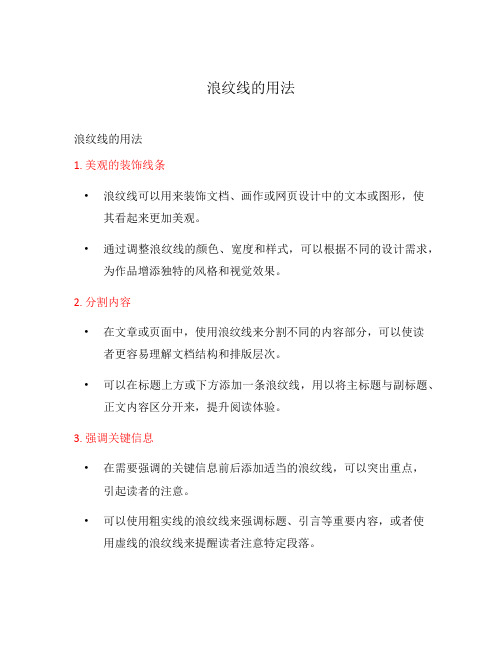
浪纹线的用法浪纹线的用法1. 美观的装饰线条•浪纹线可以用来装饰文档、画作或网页设计中的文本或图形,使其看起来更加美观。
•通过调整浪纹线的颜色、宽度和样式,可以根据不同的设计需求,为作品增添独特的风格和视觉效果。
2. 分割内容•在文章或页面中,使用浪纹线来分割不同的内容部分,可以使读者更容易理解文档结构和排版层次。
•可以在标题上方或下方添加一条浪纹线,用以将主标题与副标题、正文内容区分开来,提升阅读体验。
3. 强调关键信息•在需要强调的关键信息前后添加适当的浪纹线,可以突出重点,引起读者的注意。
•可以使用粗实线的浪纹线来强调标题、引言等重要内容,或者使用虚线的浪纹线来提醒读者注意特定段落。
4. 制作封面和背景图案•利用浪纹线的特殊形状以及颜色变化,可以设计出独特的封面和背景图案。
•添加浪纹线作为封面或背景的元素,可以增加作品的视觉吸引力,使其更加出彩。
5. 创建个性化边框•使用浪纹线可以为文档、图片或板块创建个性化的边框。
•通过选择不同形状的浪纹线、不同的颜色和宽度,可以实现边框与内容风格的匹配,提升整体设计的一致性和美感。
6. 制作网页导航栏•对于网页设计来说,浪纹线也可以用于制作导航栏。
•可以利用浪纹线的连续性、特殊形状和颜色变化,设计出独特高效的导航栏,提升用户的导航体验和品牌形象。
总之,浪纹线是一种具有广泛用途的装饰元素,能够为作品增添美感、强调重点信息、突出文档结构、设计个性化边框和制作网页导航栏。
根据具体需求的不同,可以灵活运用浪纹线的颜色、宽度、形状和样式,使作品更加出色和具有个性。
7. 设计名片和海报•使用浪纹线可以为名片和海报设计增加独特的元素。
•可以在名片上添加一条细小的浪纹线,使整体设计更加精致,突出个人或企业的品牌形象。
•在海报上使用不同颜色和宽度的浪纹线,可以营造出丰富多彩的视觉效果,提升海报的吸引力。
8. 改善网页界面•在网页设计中,可以使用浪纹线改善界面的视觉效果。
- 1、下载文档前请自行甄别文档内容的完整性,平台不提供额外的编辑、内容补充、找答案等附加服务。
- 2、"仅部分预览"的文档,不可在线预览部分如存在完整性等问题,可反馈申请退款(可完整预览的文档不适用该条件!)。
- 3、如文档侵犯您的权益,请联系客服反馈,我们会尽快为您处理(人工客服工作时间:9:00-18:30)。
第3课用图片装饰网页
第一课时
1、【教材内容分析】:用图片装饰网页可以使网页更加美观,也是学生在制作网页中必须掌握的基本技能。
教材围绕在网页中插入图片、改变图片的大小和位置、去掉图片的底色等基本操作,通过三个“做一做”引导学生用图片来装饰网页,在学生充分动手操作实践的基础上,学会修饰网页的方法,培养学生处理信息的能力。
2、【教学准备】:收集教学法中可用的不同图片并在教师机共享。
3、【教学目标】:
认知目标:
(1)、了解用图片装饰网页在网页设计中的作用。
(2)、掌握网页中在网页中插入图片、改变图片的大小和位置、去掉图片的底色等方法,能够在单元格中正确插入文字和图片。
(3)、能够根据网页设计内容,合理地用图片装饰网页。
技能目标:
(1)、利用对比学习,培养学生知识迁移的能力。
(2)、通过用图片装饰网页,培养学生的发散思维能力。
(3)、通过自主探究,使学生掌握软件的使用规则,培养学生自主学习的能力。
情感目标:
(1)、通过对比学习使学生体验软件学习的一般方法及规律,提高学生自主学习的能力。
(2)、通过运用图片装饰网页活动,进一步掌握各种不同对象属性的设置方法和规律,体验创造的快乐。
4、【重点难点分析】:
(1)、了解用图片装饰网页的重要作用。
(2)、掌握用图片装饰网页设置。
5、【教学策略】:演示法、讲授法、上机练习法、任务驱动法
6、【教学过程】:
教学
环节
教师活动学生活动教学意图
引入新课(1)、展示两个页面并进行比较:一个使用图片装
饰,图文并茂;另一个只有文字,显得很单板。
(2)、提问:你喜欢那个页面的布局?
(3)、提出问题:有什么方法可以达到第一个页面
的效果。
学生讨论、交
流,回顾
Word中学习
过的表格,领
悟表格在网中
的作用。
并且
回答教师的问
题。
激发学生
学习的兴趣,通
过对比学习,培养
学生知识迁移的
能力。
做一做
展示一些用图片修饰的网页,引导学生分析其
结构,自然过渡到分析教材中的例子,得出在网页
中插入图片的结论。
学生参照做
一做完成任
务。
锻炼学生
的自主学习能
力和动手操作
能力。
学生演示
教师请操作快,正确的学生演示操作过
程。
学生观
察
试试看
请同学分组完成课本第63页“做一做”
的内容,并评选出小组优秀作品。
教师巡回指导。
学生分组完
成操作
培养学生创造
性学习和与小
组高效合作的
能力
演示与评价
教师展示各小组推选出的优秀作品,引
导学生进行评价
小组评
价,并提出
意见和建
议。
培养学生网页
元素合理搭配
的能力。
学生活动
教师要求学生根据小组给出的合理化的
修改意见和建议,继续对网页进行图片的设
置和修改。
教师巡回指导。
学生修改网
页
掌握关于图片
的基本操作。
做一做
讲解:图片刚插入到网页中时,其大小
或位置可能不太合适,需要进行调整。
调整
图片的大小和位置的方法与WORD中的方
法基本一样,同学们来试一试。
学生上
机尝试
培养学生
的探索学习能
力;再次巩固本
节重要知识点。
学生演示教师请操作快,正确的学生演示操作过程。
学生观察
做一做讲解:我们插入的图片通常会带有底色,如
果底色跟网页的背景色不协调,会影响网页
整体效果。
这时可以用下面的方法去掉底色。
教师演示。
学生认
真听,仔细
看。
培养学生的观
察能力。
学生活动教师让同学们练习第65页的“做一做”上机操作培养学生的动
手操作能力。
评价与小
节
教师出示本节“教学评价”中的4个问
题,指导学生进行评价。
学生自评了解教学
中的不足,以便
改进。
总结师生共同总结本节课的内容巩固本节
学习内容。
7、【教学反思】:
教学亮点:将信息技术与美术学科知识整合,培养学生的审美意识。
运用了自主探究法、任务驱动法等多种教学方法,注重对学生学习方法
的培养。
存在的问题及矫正措施:由于时间的原因,学生自评不是很充分。
